Oprava: Disk Google zostáva v režime offline v systéme Android

Ak je Disk Google stále offline, nezabudnite vymazať vyrovnávaciu pamäť a údaje z aplikácie, preinštalujte aplikáciu alebo skúste prístup cez web.
Není mnoho věcí, které jsou otravnější než situace, kdy se váš iPhone nepřipojí k Wi-Fi síti. Zvláště když jste doma a jste nuceni spotřebovávat vzácné MB nebo dokonce GB z vašeho mobilního tarifu.
Proto se zde pokusíme najít řešení, kdy se váš iPhone nepřipojí k WiFi síti. Vzhledem k tomu, že iOS 15 je nejnovější verze pro iOS (v době psaní tohoto článku), složil jsem tento článek tak, aby s ním byl kompatibilní, ale všechna tato řešení můžete aplikovat na starší (a pravděpodobně i novější, až přijde čas) verze iOS, protože nic není skutečně změnil způsob, jakým se vypořádáváme s tímto druhem problémů. Takže, začněme…
Obsah:
Řešení 1: Vypněte a znovu zapněte Wi-Fi
Ano, toto bylo nejobecnější řešení v historii techniky. Ale důvodem je to, že to někdy funguje. Než tedy zkusíte cokoli jiného, pokračujte a vypněte a znovu zapněte Wi-Fi. Nemůže to ublížit, ale může to pomoci.
Zde je návod, jak to udělat, pokud si nejste jisti:
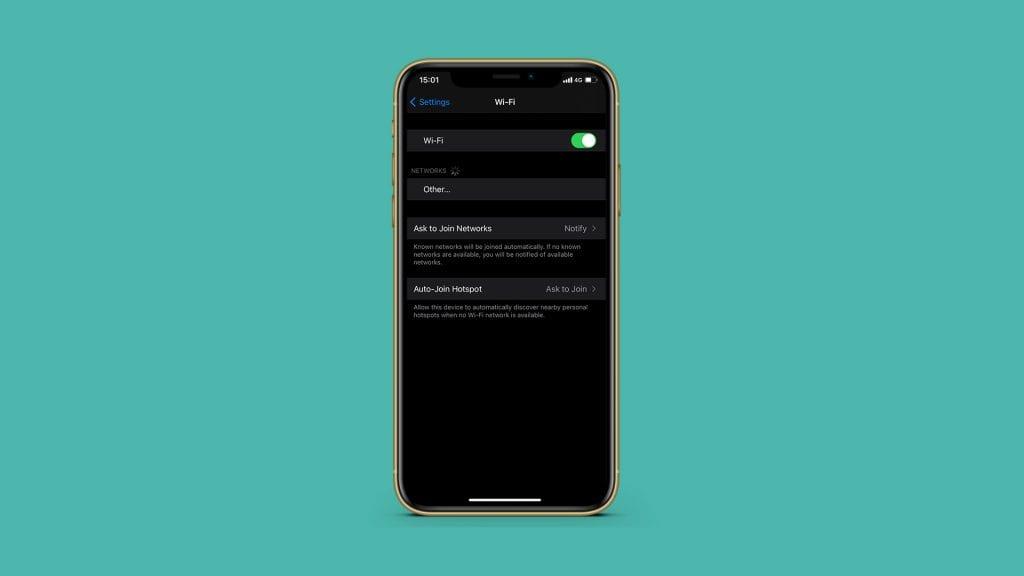
Řešení 2: Aktualizujte svůj iPhone
Chci říct, že špatná aktualizace je pravděpodobně důvodem, proč se nemůžete připojit k Wi-Fi. iPhony jsou vyrobeny tak, aby fungovaly, a jediná věc, která s největší pravděpodobností naruší, je chybná aktualizace. Zvláště pokud vezmeme v úvahu, že aktualizace iOS byly v historii smíšené. Většina z nich představuje nové funkce a vylepšuje váš iPhone, ale některé aktualizace dokážou opravdu všechno pokazit.
Pokud máte podezření, že vaše připojení Wi-Fi nefunguje kvůli nejnovější aktualizaci iOS 15, kterou jste si nainstalovali do svého iPhone, nejlepší bude pravděpodobně počkat na novou aktualizaci. Pokud neexistuje konkrétní řešení, které se vztahuje na vaši verzi iOS 15 (proveďte malý průzkum). Pokud ale žádné konkrétní řešení neexistuje, můžete buď vyzkoušet jiná řešení z tohoto článku (ačkoli nemohu slíbit, že by žádné z nich fungovalo), nebo jen počkat, až Apple vydá opravu.
Řešení 3: Zkontrolujte režim Letadlo
Pokud jste omylem zapnuli režim Letadlo, nebudete se moci připojit k Wi-Fi. Takže pokračujte a zkontrolujte, zda nesvítí: Jak na to:
Řešení 4: Restartujte svůj iPhone
Princip je stejný jako u prvního řešení, ale funguje na hlubší úrovni. Takže místo restartu funkce Wi-Fi pojďme restartovat celý telefon. Možná to problém vyřeší a umožní nám znovu se připojit k síti Wi-Fi.
Chcete-li restartovat iPhone, stiskněte a podržte současně boční tlačítko + tlačítko snížení hlasitosti , dokud se nezobrazí posuvník Vypnout . Stačí přetáhnout posuvník doprava a váš iPhone se vypne. Znovu zapněte iPhone a zkuste se znovu připojit k síti Wi-Fi. Pokud uspějete, máte hotovo. Pokud ne, pokračujte k dalšímu řešení.
Řešení 5: Znovu se připojte k síti WiFi
Protože restartujeme a znovu se připojujeme, můžete se také znovu připojit ke konkrétní síti Wi-Fi, pokud je to jediná síť, ke které se nemůžete připojit. Ujistěte se, že znáte heslo této sítě, abyste se k této síti mohli bez problémů znovu připojit.
Zde je to, co musíte udělat:
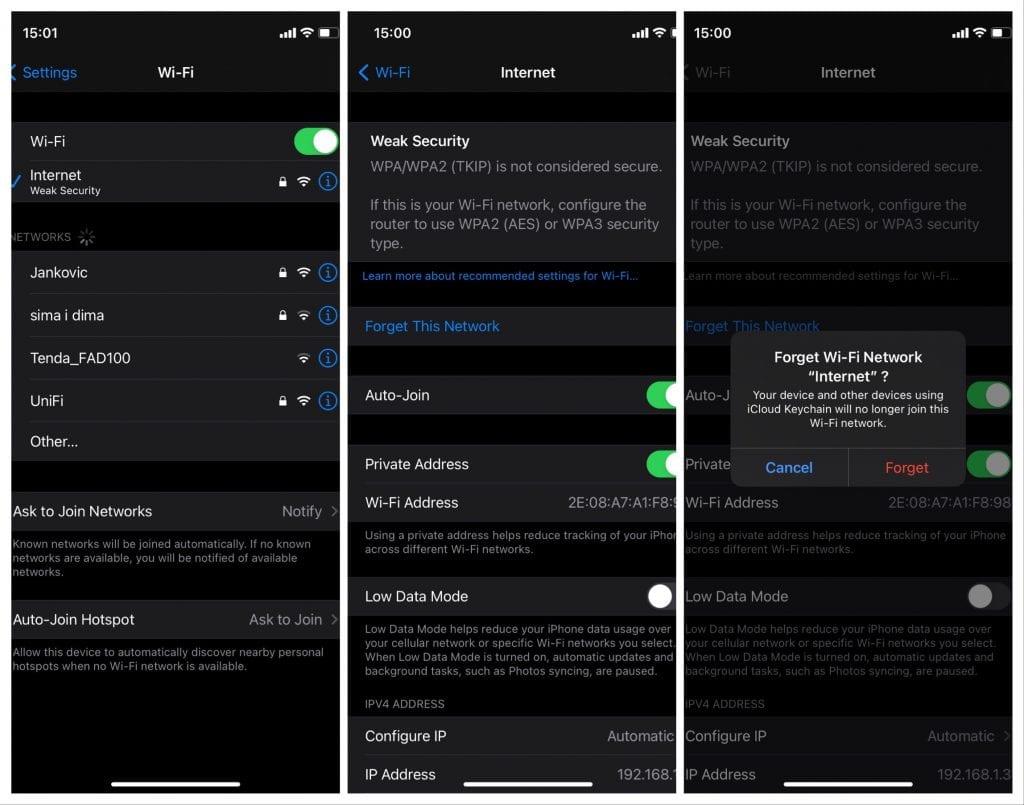
Nyní pokračujte a zkuste se znovu připojit k této síti Wi-Fi. Možná budete mít tentokrát větší štěstí.
Řešení 6: Zkontrolujte router
Pokud máte doma problémy s Wi-Fi sítí, je dobré zkontrolovat router. Možná není něco v nastavení routeru správně nastaveno a to je přesně to, co vám brání v připojení k síti Wi-Fi.
Vzhledem k tomu, že existuje mnoho různých výrobců a modelů směrovačů, nelze vám přesně říci, co máte dělat. Budete se tedy muset buď podívat do manuálu routeru, nebo se s žádostí o pomoc obrátit na svého poskytovatele internetu.
Řešení 7: Obnovte nastavení sítě
Pokud žádné z předchozích řešení nevyřešilo problém s Wi-Fi v systému iOS 15, můžete zkusit obnovit nastavení sítě úplně. Pamatujte, že pokud se tak rozhodnete, vrátíte každé nastavení do původního stavu, takže možná budete potřebovat nějaký čas, abyste vše uvedli do pořádku.
Před resetováním nastavení sítě si to dobře rozmyslete. Pokud však chcete toto řešení vyzkoušet, musíte udělat toto:
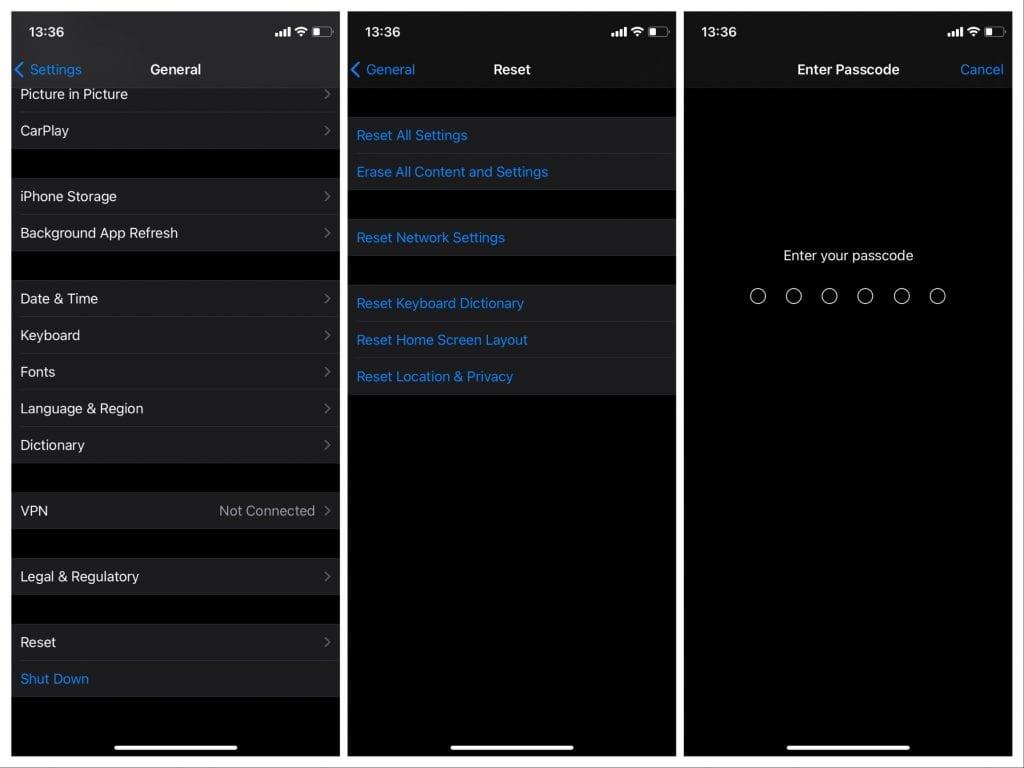
To je asi tak všechno. Doufám, že vám alespoň jedno z těchto řešení pomohlo vyřešit problém s Wi-Fi na iOS 15. Nezapomeňte nás sledovat na a pro další podobné články.
Ak je Disk Google stále offline, nezabudnite vymazať vyrovnávaciu pamäť a údaje z aplikácie, preinštalujte aplikáciu alebo skúste prístup cez web.
Máte problém s miznutím správ na vašom iPhone? Pozrite si tento článok a zistite, čo sa deje. Riešenia a tipy na obnovenie správ.
V prípade, že Čas pred obrazovkou na vašom iPhone nefunguje, reštartujte zariadenie, vypnite a znova zapnite Čas pred obrazovkou, alebo obnovte všetky nastavenia.
Zjistěte, jak efektivně zkontrolovat využití paměti RAM v systému Android 12 pomocí vestavěných nástrojů, možností vývojáře nebo aplikací třetích stran.
Ak chcete vypnúť upozornenia Asistenta Google, môžete to jednoducho urobiť v nastaveniach Asistenta alebo systému. Tu sa dozviete ako.
Ak nemôžete na svojom iPhone nastaviť živú tapetu, skontrolujte režim nízkej spotreby, Redukciu pohybu, a funkciu 3D Touch.
Ak chcete vypnúť zvuky Facebooku v systéme Android alebo iOS, prejdite do časti Nastavenia > Médiá a kontakty alebo Nastavenia > Zvuky.
Riešenia pre odstránené fotografie vo Fotkách Google, ktoré sa neustále vracajú na zariadeniach Android a iOS.
Odstránenie zvuku z videa v systéme Android je možné pomocou rôznych aplikácií vrátane Galérie, Fotiek Google a mnohých iných aplikácií na úpravu videa.
Chcete-li na iPhonu vypnout anonymní režim v prohlížečích Safari a Chrome, postupujte podle našich jednoduchých kroků a zajistěte si bezpečné procházení.








